Krkolomný názov, ale má to byť návod 2v1.
Správcu súborov pre prostredie Xfce Thunar netreba asi predstavovať a ani „Vlastné akcie“ v ňom. O jednom aj druhom tu je už niekoľko článkov.
V kontextovej ponuke cez klávesnicu, klik pravým tlačidlom myšky alebo cez Hlavnú ponuku sa nám ponúka možnosť „Vytvoriť priečinok“ a „Vytvoriť dokument“.
# ak používate priečinok ~/Šablóny, tak tieto sú tu ponúkané aj s podpriečinkami, ak tam nejaké máte
Pre vytvorenie priečinka je dostupná aj klávesová skratka Ctrl-Shift-n ale pre vytvorenie súboru nie je žiadna a niekedy by sa fakt hodila. Je to ale zložený problém. Potrebujeme si zadefinovať „Vlastnú akciu“ (VA) a tej priradiť klávesovú skratku.
Vlastná akcia: Vytvor súbor
Pre fungovanie tohoto návodu je nutné mať nainštalovaný balík zenity. Overiť si jeho prítomnosť v systéme môžete napr. v synapticu alebo cez terminál príkazom:
| Príkaz terminálu: |
|---|
| dpkg -s zenity | grep Status |
Ak ho nemáte, tak si ho pridáte napr. príkazom:
| Príkaz terminálu: |
|---|
| sudo apt-get install zenity |
***
Otvorte si prázdny dokument a nakopírujte tam nasledujúci text:
#!/bin/sh
file=$(zenity --entry \
--title "Create New File" \
--text "Enter the new name:" \
--entry-text ""); touch "$file"
a uložte napr. ako ~/.sw/vytvor_subor.sh a povoľte jeho spustenie (klik pravým – vlastnosti – práva – Umožniť …)
V Hlavnej ponuke Thunaru zvoľte Upraviť – Nastaviť vlastné akcie – Pridať
a vyplňte Názov, ako príkaz vyhľadajte svoj nový skript, ako vzorku nechajte hviezdičku * a nastavte zobrazenie pri výbere priečinkov.
Pozatvárajte to a v okne VA máte už aj túto novú:
zatvorte aj toto okno a skontrolujte si to v kontextovej ponuke:
výsledkom bude toto okno (zenity), kde si zvolíte názov vašeho dokumentu:
Priradenie klávesovej skratky ku „Vlastnej akcii“
Otvorte si skrytý súbor ~/.config/Thunar/uca.xml
Tu, celkom na konci, by mala byť táto vaša VA „Vytvor nový súbor. V zápise si nájdete aj ID tejto akcie, ktoré si skopírujte do schránky.
Otvorte si súbor ~/.config/Thunar/accels.scm a vyhľadajte to ID
Odstráňte „okomentovanie“ na začiatku riadku a na koniec riadku, medzi úvodzovky, zapíšte klávesovú skratku. ktorú chcete tejto funkcii priradiť. Keďže na nový priečinok je predvolená Ctrl+Shift+n, na nový súbor (file) som si dal Ctrl+Shift+f a zápis je <Primary><Shift>f
Súbor uložte, všetky okná pozatvárajte, od/prihláste sa a môžete si klávesovú skratku k novej VA overiť.
Takto si viete priradiť klávesové skratky aj k iným VA, len dajte pozor aby nekolidovali s už zadefinovanými.
***
Zdroj z ktorého som čerpal.
Autorovi ďakujeme.



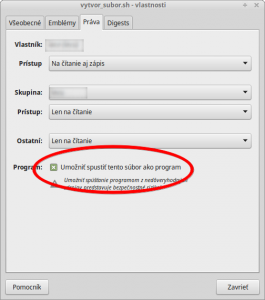
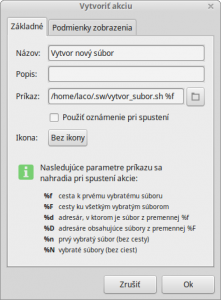
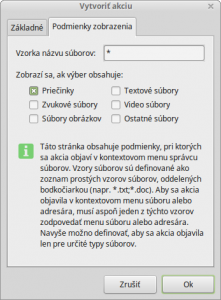
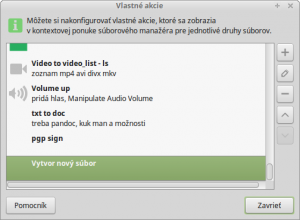
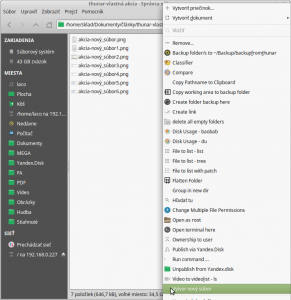
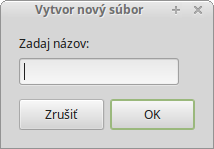
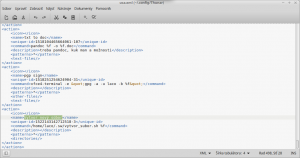
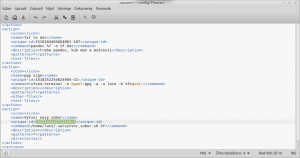
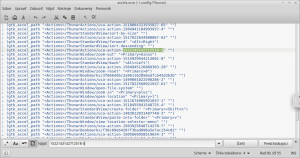
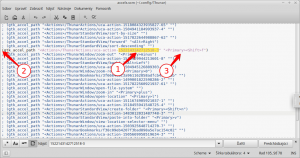
Zdravím,
Aby všechno fajn fungovalo, bude asi nutné upravit script následovně:
#!/bin/bash
file=$(zenity –entry \
–title „Vytvor nový súbor“ \
–text „Zadaj názov:“ \
–entry-text „“); touch „$file“
To jsou ale jen detaily. Dík za pěkný článek. (Zopakoval jsem si podrobně syntax příkazu „zenity“)
žiaľ wp deformuje tie dvojité pomlčky a niekedy zabudnem pridať varovanie 🙂
vkladám ich už ako
& # 45; & # 45;(bez tých medzier) ale pri naformátovaní do bloku to aj tak zleje do jednejvložil som to tam ako code, snáď to vydrží
Opäť som sa snažila prejsť z PCManFM na Thunar, a opäť to nedopadlo dobre. Sú dve veci, ktoré na ňom totižto neznášam. Prvou je, chýbajúca položka na zobrazenie skrytých súborov v menu vyvolanom pravým klikom. Ale to sa mu dá odpustiť, riešenie je jednoduché. Čo mu ale nedokážem odpustiť je spúšťanie vlastných skriptov. V PCManFM sa pri dvojkliku zobrazí okno s položkami za výber: spustiť, spustiť v termináli, otvoriť, zrušiť.
Ale, aby som sa dostala k veci. A tou sú vlastná akcia pre skryté súbory a povolenie spustenia skriptov, čo je však nedokonalé, pretože moje konfiguračné súbory identifikuje ako skripty. Takže je potrebný pravý klik a vybratie editoru na úpravu. Preto Thunar, opäť bye-bye. No píšem to kvôli ľuďom, ktorí nie sú takí nároční ako ja. Možno to niekomu pomôže.
Zobrazenie skrytých súborov v menu. Ak nie je nainštalvoaný xdotool, treba ho z oficiálnych repozitárov odinštalovať:
NÁZOV: Zobrazenie skrytých súborov
PRÍKAZ: xdotool key „ctrl+h“
PODMIENKY ZOBRAZENIA: Priečinky
A teraz k tomu nedokonalému spúšťaniu skriptov. V termináli treba zadať tento príkaz (dlhá pomlčka sú dve pomlčky vedľa seba):
xfconf-query –channel thunar –property /misc-exec-shell-scripts-by-default –create –type bool –set true
Pre zrušenie (dlhá pomlčka sú dve pomlčky vedľa seba):
xfconf-query –channel thunar –property /misc-exec-shell-scripts-by-default –set false
Alebo ak používate prostredie XFCE:
Treba otvoriť xfce4-settings-editor.
Pri zvýraznenej položke thunar vytvoriť novú položku:
názov = /misc-exec-shell-scripts-by-default
typ = Boolean
hodnota = TRUE
Pingback:Thunar – vytvor dokument zo šablóny – Linux Mint CZ&SK